С программной точки зрения, в Firefox OS реализован собственный Web API, который умеет работать со стандартными телефонными функциями: звонки, SMS-сообщения, Bluetooth и т. д. Одна из ключевых особенностей Firefox OS — возможность запуска лишь тех приложений, которые написаны на языках веб-программирования -HTML5, CSS и JavaScript, надеясь тем самым ускорить работу системы при выполнении некоторых задач. Кроме того, разработчики планируют использовать часть кода Android в модулях поддержки драйверов, загрузчике и ядре.
Внешне же, первое что хочется отметить — очень сильная схожесть с Android, а ещё сильнее с iPhone‘ом и его iOS. Конечно понятно, что во пользовательском интерфейсе новой системы ничего кардинально нового, да ещё и бюджетного уровня, ждать не стоило, поэтому идентичность с Android прослеживается во всем. С другой стороны, если целью было создание дешевого аналога, то можно сказать что у Mozilla это получилось. Короче говоря, у людей знакомых с iPhone проблем при работе c Firefox OS возникнуть не должно. Данный обзор носит статус предварительного, хотя с другой стороны глобальных изменений думаю не будет: внешние изменения будут больше косметические.
Внизу экрана все те же 4 ярлычка, что и на Android — Телефон, SMS, Контакты и Браузер.
Листаем влево попадаем в так называемый Домашний экран:
Здесь видим Камеру, Галерею изображений, магазин приложений Marketplace, Карты HERE, настройки и несколько игр. Так же как и в Android листаем вправо:
Здесь уже Календарь, Часы, Почта, Музыка, Видео и ещё несколько разных приложений. Если Вам надо добавить ярлычок программы панель задач внизу экрана — просто нажмите на нужный значок, подержите секунду-две и тащите вниз, на панель задач. Аналогично поступаем, если из панели задач надо убрать значок — нажимаем на него, держим и перетаскиваем из панели задач вверх, в домашнее меню. Если надо удалить какое-нибудь приложение — нажимаем на него и держим, пока рядом со значками не появиться крестик в круге. Тапаем это крестик и Firefox OS удалит приложение, правда перед этим запросит подтверждение.
Если пролистать до конца влево — увидим меню веб-сервисов:
Социальные сети, YouTube, погода, новости, ТВ, развлечения — т.е. опять всё то же самое. Само-собой, у каждого производителя будут добавлены дополнительно разные приложения и сервисы, но общая структура понятна.
Содержание
Firefox OS: Телефон и SMS.
Набор телефонных функций обычный — ничего нового нет:
Помимо блока вирутальных телефонных кнопок, есть кнопки вызова лога звонков, контактов, скрытия клавиатуры и кнопка добавления номера в контакты.
Помимо блока вирутальных телефонных кнопок, есть кнопки вызова лога звонков, контактов, скрытия клавиатуры и кнопка добавления номера в контакты.
Меню настройки Firefox OS.
Меню настройки даёт доступ ко всем необходимым настройках Firefox OS пользовательского уровня:
Здесь всё так же похоже и знакомо — тап-кнопки и ползунки включения-выключения режимов, GPS, Wi-Fi, настройки сотовой связи, профили звука, язык, память батарея. Рассмотрим некоторые настройки поподробнее.
Firefox OS: Настройки Wi-Fi.
Меню настроек Wi-Fi в Firefox OS стандартное для сенсорных смартфонов — как на Андроид или iOS, так и простых тачфонов:
Включаем ползунком Wi-Fi беспроводную связь и в списке Avaible networks выбираем беспроводную сеть к которой необходимо подключиться. Если в разделе Advanced settings нажать кнопку Manage networks — попадаем в расширенные настройки беспроводного модуля Wi-Fi:
Здесь можно посмотреть свой MAC-адрес беспроводного адаптера Wi-Fi или подключиться к скрытой беспроводной сети.
Firefox OS: 3G и передача данных.
Включить передачу данных и использовать дополнительные возможности оператора связи можно в разделе Cellular & Data:
Включаем передачу данных сдвиганием переключателя Data connection. Если нет предустановленного профиля оператора, тогда настройки передачи данных можно ввести вручную, нажав кнопку Data settings. А вот если нажать Network Operator — попадаем в выбор типа передачи данных — 2G, 3G или автоматический:
Firefox OS: Настройка звука.
Раздел Settings — Sound отвечает за основные звуковые настройки: громкость и мелодия звонка, звук на SMS, звук затвора камеры и клавиатуры, включение вибрации.
Для выбора мелодии звонка — нажмите кнопку Изменить (Change) в подразделе Звонок (Ringer).
Firefox OS: Настройка экрана.
В разделе Display — основные настройки экрана: Яркость и таймер отключения дисплея: 1,2,5 или 10 минут, либо вообще отключить таймер. Если кликнуть по картинке заставки рабочего стола — попадаем в окно диалога выбора — откуда установить обои для рабочего стола:
Установка картинки из папки «Обои»(Wallpaper), из галереи или фотографии с камеры.
Firefox OS: Разрешения для приложений.
Очень большим достоинством Firefox OS является возможность устанавливать правила или, другими словами, разрешения для каждого приложения. Т.е. можно для установленных программ разрешать использование оповещений или, к примеру, соединение с сетью. Стоит отметить, что у телефонов на базе Android такой возможности без root-прав нет.
Firefox OS: Блокировка экрана и SIM security.
Я неслучайно объединил эти две функции в один раздел. Всё дело в том, что функция блокировки экрана и блокировки SIM — две основных базовых функции обеспечения безопасности для любого телефона:
Lock Screen отвечает за блокировку экрана при выходе из спящего режима. А вот если активировать функцию Passkode lock — получаем раблокировку экрана только по паролю.
А вот так в Firefox OS выглядит меню Sim Security — оно позволяет включить или выключить требование ввода PIN-кода SIM-карты при включении телефона:
Firefox OS: Настройка клавиатуры.
В настройках клавиатуры видим возможность включить/отключить вибрацию при нажатии кнопок, звуковое сопровождение и функцию предложения слов при наборе. Ниже идет настройка раскладки клавиш. Среди доступных есть и кириллица.
Firefox OS: Память.
В разделе Device Storage видим размер внутренней памяти: всего, использовано и доступно. По-умолчанию, фотографии, музыка и видео хранятся на SD-карте, которая отмечена как Media Storage:
Устройство умеет работать как съемный USB-носитель(флешка). Для этого надо параметру USB mass storage поставить значение Enabled.
Firefox OS: Итоги.
Первое впечатление от операционной системы весьма положительное, с учетом того что Firefox OS еще в значительной мере будет доработана в плане стабильности и скорости работы. Ещё бы хотелось добавить более широких функциональных возможностей, даже несмотря на то, что операционная система позиционируется как бюджетная.
Отдельно хочется отметить тот факт, что компания Mozilla всеми силами старается привлечь внимание к новой операционной системе. Результатом этого является появление программ для новой операционки. Например, совсем недавно вышел клиент Twitter для Firefox OS. Думаю с выходом в продажу первых телефонов — количество программ начнет расти в геометрической прогрессии.
Видеообзоры Firefox OS:



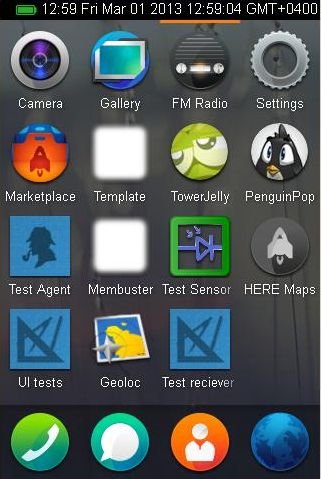
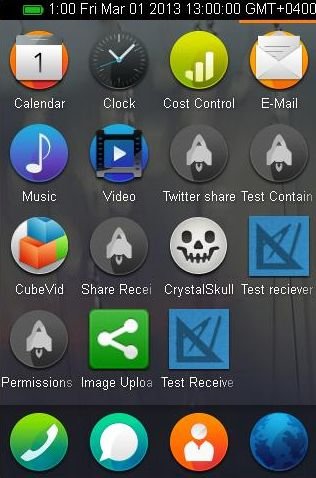
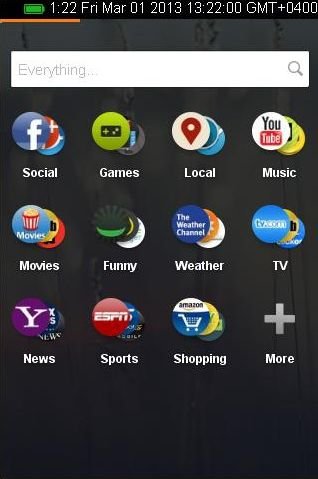
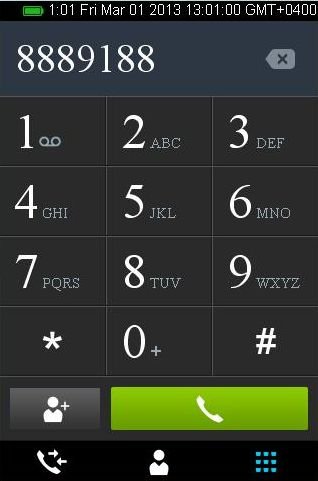
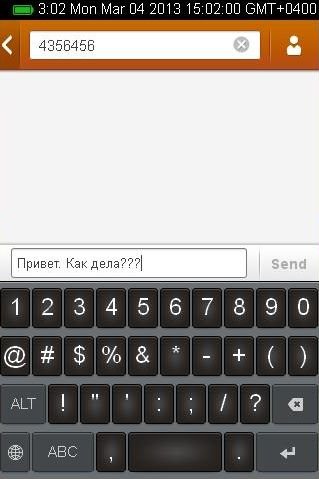

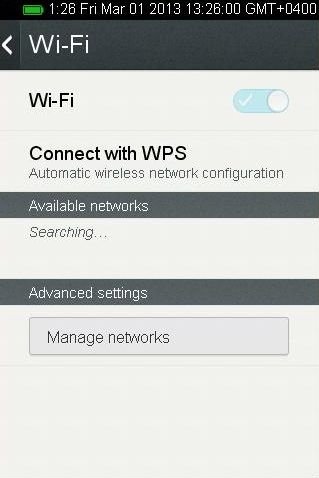
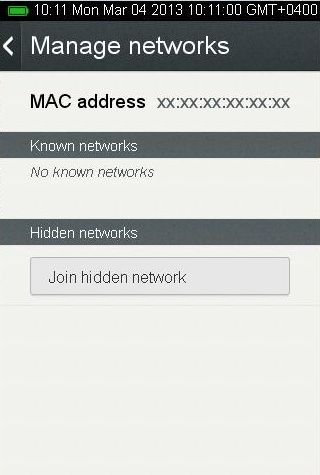
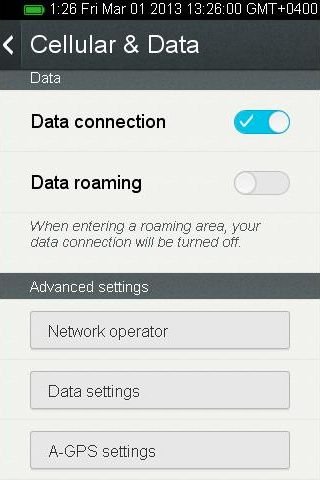
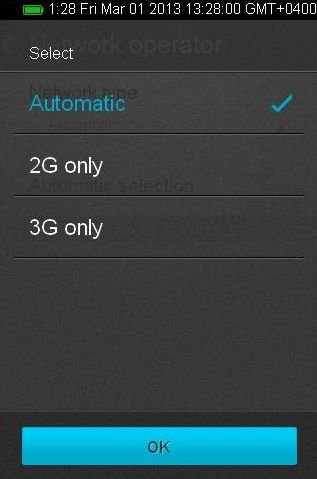
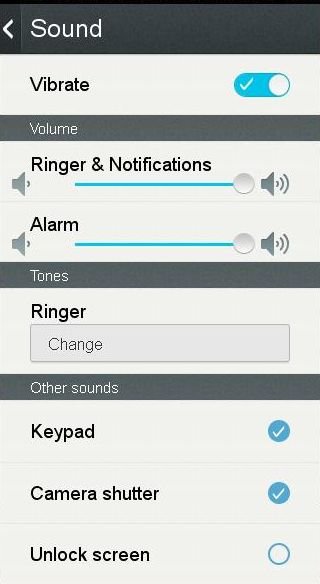
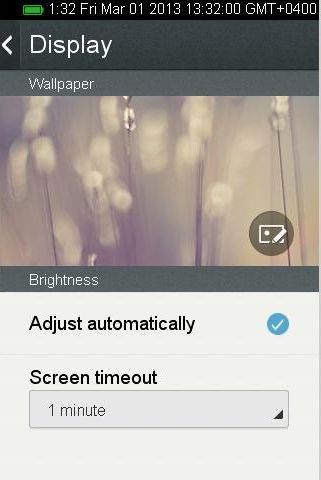
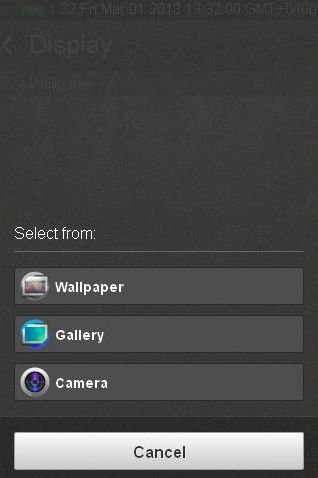
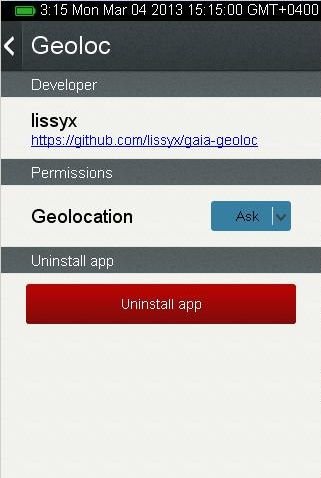
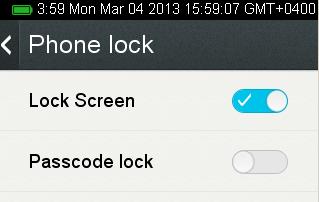
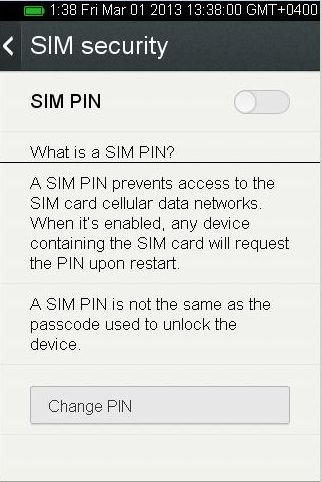
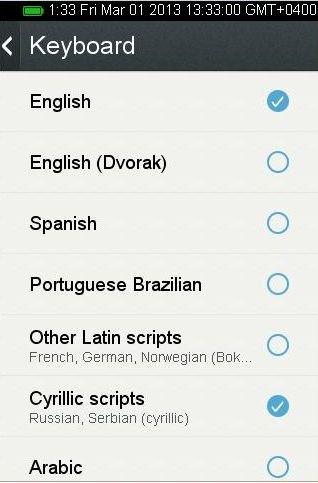
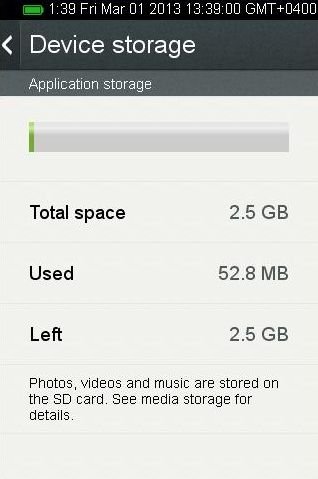
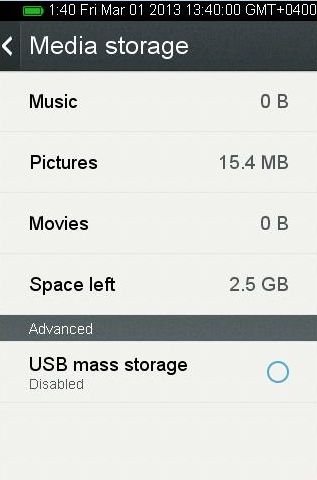
Спасибо, неплохо. А про магазин приложений расскажите?
Уже пост сделал по этой теме.
А как прописать настройки оператора руками можно несколько скриншотов?
Сергей — не аппарата в наличии.